Kaugtöölaud Zoho Assisti juures
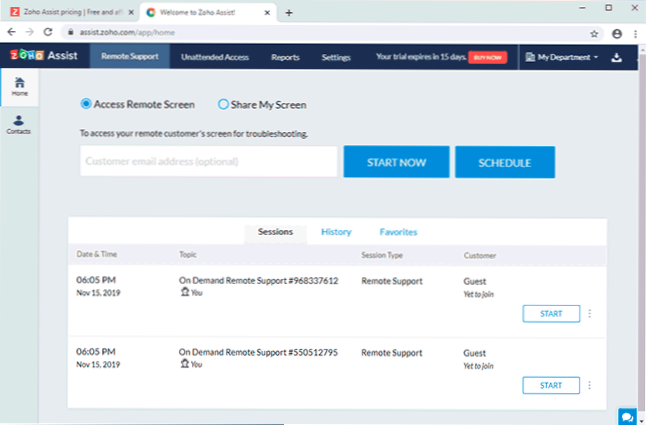
- 1526
- 480
- Bernard Roberts
Kord mainisin Windowsi tasuta kontorit käsitlevas artiklis Zoho kontorit. Samal arendajal on ka muid tooteid, mis on orienteeritud peamiselt organisatsioonidele, kuid mõned neist sobivad üsna privaatseks kasutamiseks. Üks neist Zoho Assisti toodetest on kaugkasutajate tugi vahend, mida saab kasutada ka teie arvutite kauglauale Interneti kaudu.
Selles lühikeses ülevaates Zoho Assisti võimaluste, kaugjuhtimispuldi suvandite Windowsi, Linuxi ja Mac OS -i kohta, Androidi ja iPhone'i mobiilseadmetega ühenduse loomise võimalusi ning lisateavet. Märgin juba eelnevalt, et Zoho Assistil pole vene liidese keelt ja kui see on teie jaoks kriitiline, võite proovida kaugtöölaua jaoks muid programme.
Zoho Assisti kasutamine arvuti või sülearvuti kaugjuurdepääsuks
Enne Zoho Assisti kaugjuurdepääsu kasutamist peate olema registreeritud ametlikul veebisaidil https: // www.zoho.Com/assistent/
Pärast registreerimist on teil isiklik konto, kus kõik allalaaditud failid ja muud funktsioonid on teile saadaval. Pange tähele: vaikimisi pärast registreerimist saate täieliku 15-päevase prooviperioodi, kuid pärast seda pole vaja kommertsplaani osta, tasuta on teil juurdepääs nii isiklikule kui ka ärilisele kasutamisele järgmiste piirangutega:
- Üks samaaegne ühendus (ilma ajapiiranguteta).
- Üks "tugispetsialist" (te ei saa luua mitu kontot, millest ühendus tehakse, ühendate ainult enda nimel).
- Ainult 5 arvutit, millele on võimalik kontrollimatu juurdepääs (t.e. Ilma kinnituseta küljelt arvutile, millega me igal ajal Internetis ühendame, kui arvuti on sisse lülitatud või kui Wake-On-LAN on konfigureeritud).
Pärast oma Zoho abikonto sisestamist (https: // assistent.zoho.Com/) saate lehele juurdepääsu järgmiste vahekaartide ja punktidega:
- Kuvatakse kaugtoetus, kuvatakse kaugühenduste varasemad seansid ja ka uus seanss on võimalik käivitada, klõpsates nuppu "Start Now" (te ei pea sisestama ühtegi e-kirja). Pealegi pole vaja midagi alla laadida (kuigi see on võimalik), ühenduse saab brauseris täielikult teostada, sellest piisab seansi numbri või selle linki ülekandmiseks (see on eelistatav, kuna temalt küsitakse ka Vajaliku komponendi laadimiseks on see tingimata tema poolt).
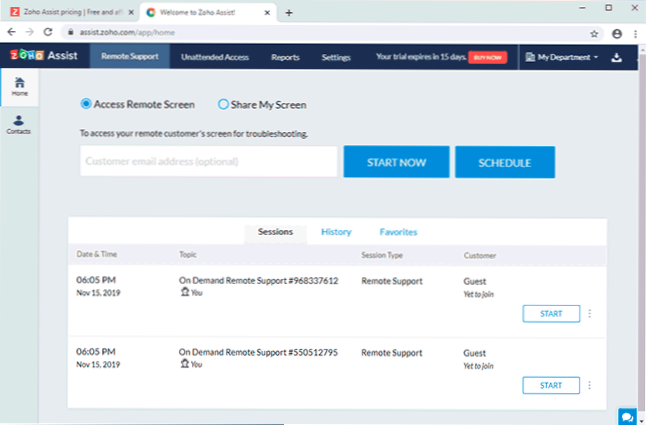
- Järelevalveta juurdepääs - siin on loend arvutitest, millele teil on kontrollimatu juurdepääs ja nende olek võrgus. Siin saate juurutamise alajaotis genereerida lingi laadimiseks tarkvara jaoks, mis on vajalik installimiseks arvutisse, mis vajab kontrollimatut juurdepääsu (allalaaditud fail on ainulaadne ja seotud teie Zoho abikontoga, ühendus on võimalik ainult teie all konto).
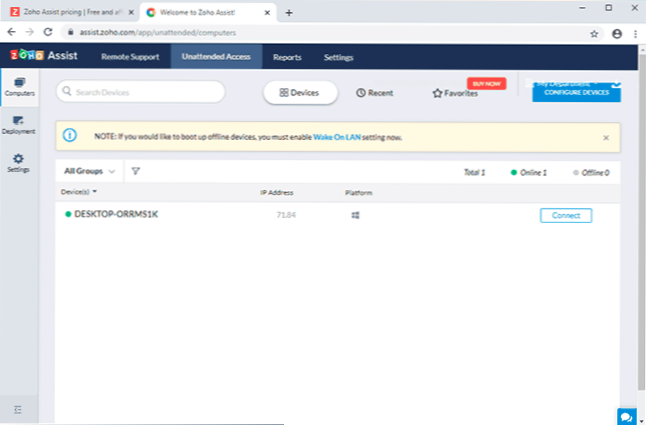
- Kui eelistate kasutada installitud rakendusi, on allalaadimislehel (nupp paremal asuvast profiiliikoonist vasakul asuvasse nupp, täis üleslaaditud failide või linkide komplekt ametlikele rakenduste poodidesse). Rakendused jagunevad kategooriatesse: tehniku jaoks - installitud arvutisse või nutitelefoni, kust ühendus käivitatakse, kliendi jaoks (kaugtugi) - kaug arvuti jaoks, vajadusel kinnitada ühendus "teisel pool", kliendi jaoks (Järelevalveta juurdepääs) - kaugarvuti jaoks) pideva kontrollimata juurdepääsu saamiseks ilma kinnituseta.
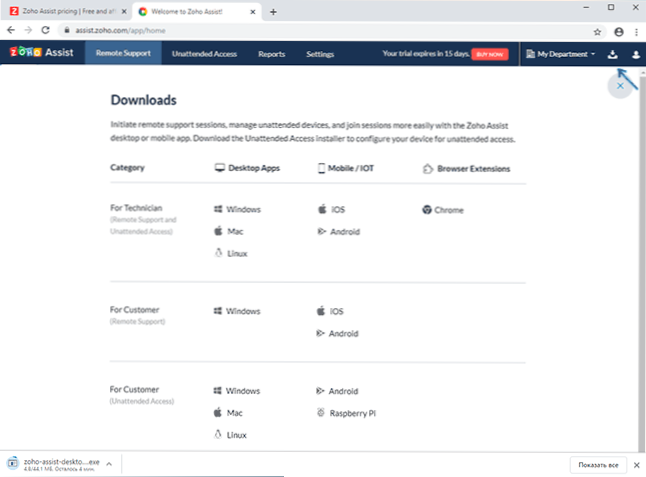
Ühendus Zoho Assisti kaug arvutiga
Kauglauaga ühenduse abil pole keeruline välja mõelda:
- Arvutis, kust me ühendame või klõpsame kohe brauseris oma kontol, või määrake tehnikuprogrammi Zoho abistamine ja klõpsake selle sarnast nuppu. Edastame genereeritud koodi kaugkasutajale.
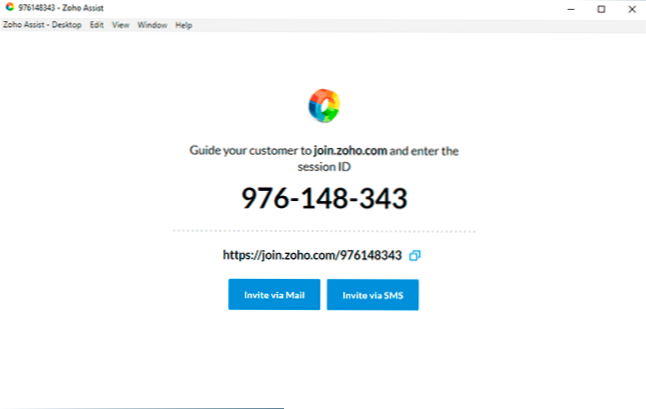
- Kaug arvutis või avatud liituma.zoho.Com ja sisestage genereeritud kood, samal lehel on link ühenduse loomiseks vajaliku komponendi allalaadimiseks. Installige kliendi kaugtoe saamiseks eelnevalt Zoho Assist ja sisestage ühenduskood, teine suvand ekraanihopis.
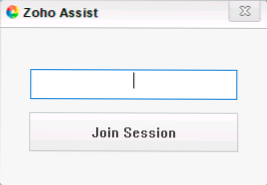
- Teeme koostööd kaugühendusega brauseris või Zoho Assisti programmis, kus on saadaval mitmesuguseid funktsioone: failide ja vestluse ülekandmine, süsteemielementide kiire avamine ja toimingud väljalülitamiseks, taaskäivitamiseks, sissepääsuks turvarežiimis (sisse lülitamiseks Jaotis tööriistad), kuvarid parameetrid (jaotise vaatamine). Kaugkasutaja saab soovi korral katkestada kaugühenduse selle osaliselt.
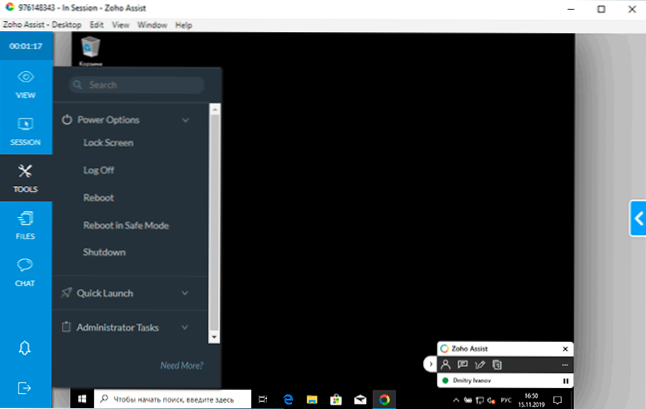
- Võimalik on ühenduse luua arvutitega, millele on igal ajal installitud ilmapaistmatu juurdepääsuks.
Zoho Assist on saadaval ka Androidi ja iPhone'i/iPad mobiilseadmetele rakenduste ametlikes rakendustes. Veelgi enam, mis on väga huvitav, on võimalik ühendada mitte ainult nutitelefoni või tahvelarvutiga arvutiga (mis on saadaval enamikus programmides kaugtöölaua jaoks), vaid ka vastupidine ühendus (mis on haruldane). Näiteks alloleval ekraanipildil - Interneti kaudu ühendamine Android -telefoni kaugkraan.
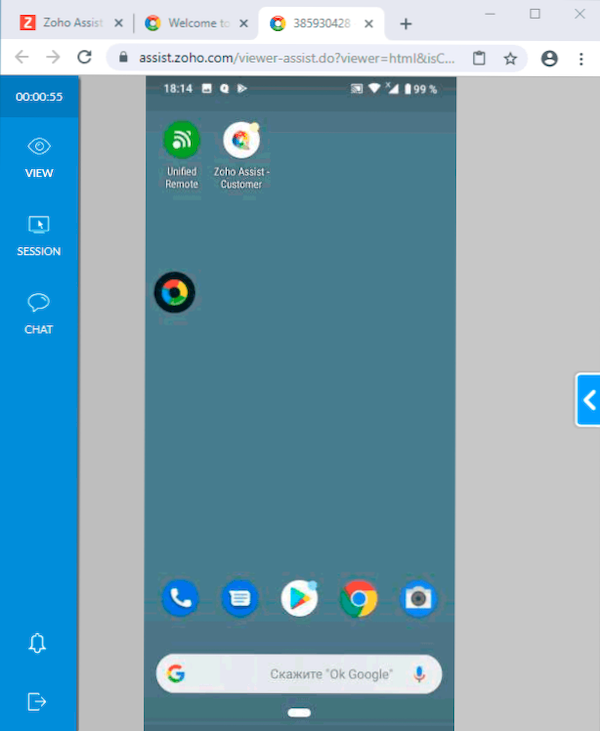
Kahjuks on selles režiimis võimatu kontrollida arvutis olevat nutitelefoni (piirangud mobiilse OS -i ohutusele), kuid saate vestluses vastata kaugkasutajaga ja näha selle ekraani, andes juhiseid vajalike toimingute kohta.
Kokkuvõtmine: funktsionaalselt ja mugavuse huvides (kui arvestada vene liidese keele puudumist) on Zoho Assisti hea lahendus arvuti kaugjuhtimiseks. Kui ametlik teave tasuta kasutusplaani kohta ei varja midagi ja tegelikult pole piiranguid, välja arvatud juhul, kui artikli alguses on näidatud, siis on see täiesti suurepärane (ma ei saanud siin kontrollida, ma pean ootama 15 päeva).
- « Seade on iPhone'iga fotode ja videote kopeerimisel kättesaamatu - kuidas seda parandada
- Kuidas Windows 10 teatise helisid keelata »

